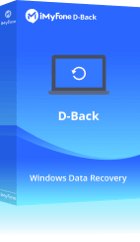La récupération de fichiers supprimés n’a jamais été aussi simple qu’avec Puran File Recovery : ce logiciel vous permet de restaurer vos documents, photos et vidéos en quelques clics, depuis chez vous. Dans cet article, nous analysons ses points forts et ses limites, puis nous vous proposons une alternative idéale pour couvrir tous vos besoins en récupération de données.
In this article:
Partie 1 : Avis de Puran File Recovery
Puran propose plusieurs outils pratiques comme Disk Checker, Duplicate File Finder, Empty Folder Cleaner ou encore Wipe Disk. Mais celui qui nous intéresse ici, c’est Puran File Recovery, un logiciel de récupération de données disponible depuis de nombreuses années. Il permet de restaurer facilement des fichiers supprimés par erreur, perdus à cause d’un virus ou endommagés suite à une corruption du système.
1 Avantages et inconvénients de Puran File Recovery
Le logiciel de récupération de données Puran est globalement fiable, mais il peut soulever quelques interrogations lors de son utilisation. Pour vous aider à faire un choix éclairé, voici un aperçu clair de ses avantages et inconvénients. Consultez le tableau ci-dessous pour évaluer si Puran File Recovery correspond réellement à vos besoins.
| Avantage | Inconvénient |
|---|---|
|
|
2 Comment utiliser Puran File Recovery ?
Maintenant vous avez quelques point de view sur Puran File Recovery. Voici les étapes spécifiques à utiliser Puran File Recovery et il n'est pas difficile de récupérer vos données tant que vous suivez les instructions.
Étape 1 : Téléchargez, installez et lancez le programme Puran, puis choisissez le mode de récupération de fichier et cliquez sur Ouvrir l'application.
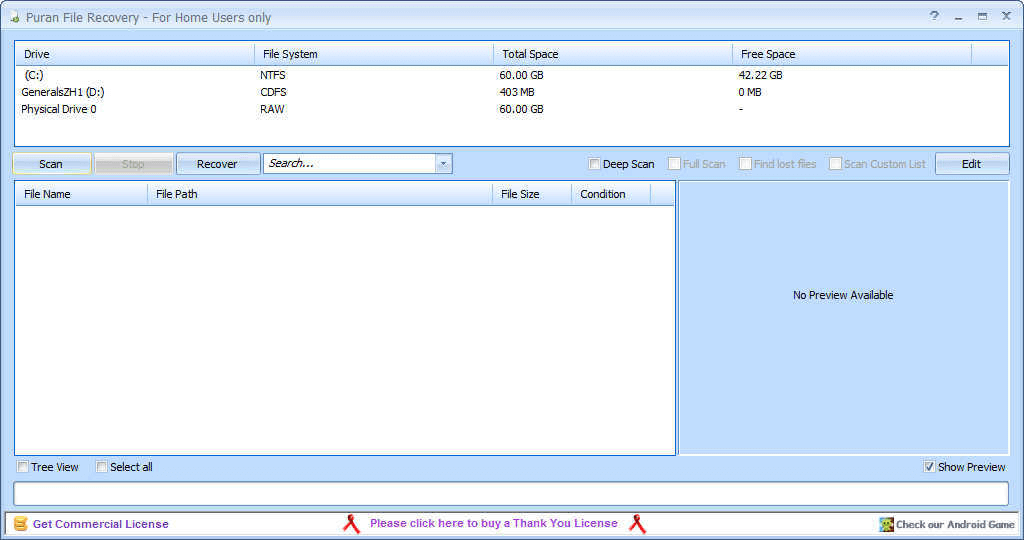
Étape 2 : Choisissez le lecteur à partir duquel vous souhaitez récupérer les données, puis cliquez sur Analyser. Attendez que le processus soit terminé, puis toutes vos données seront affichées dans le tableau suivant.
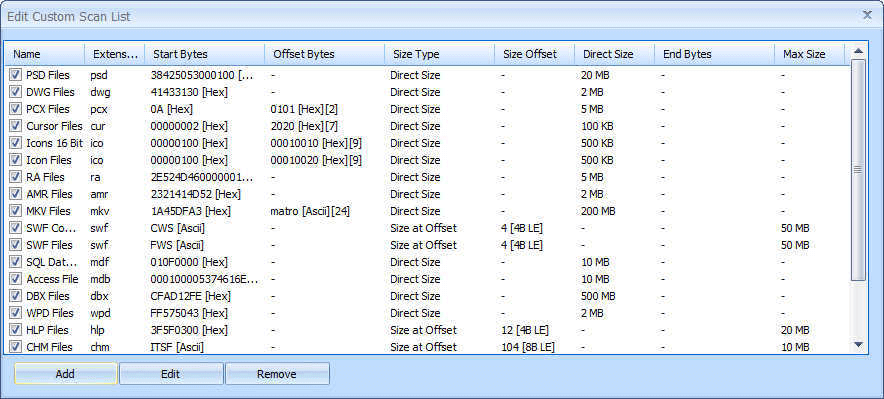
Étape 3 : Choisissez les fichiers que vous voulez et cliquez sur Récupérer. Il existe trois façons de récupérer, mais choisissez-en une en fonction de vos propres besoins.
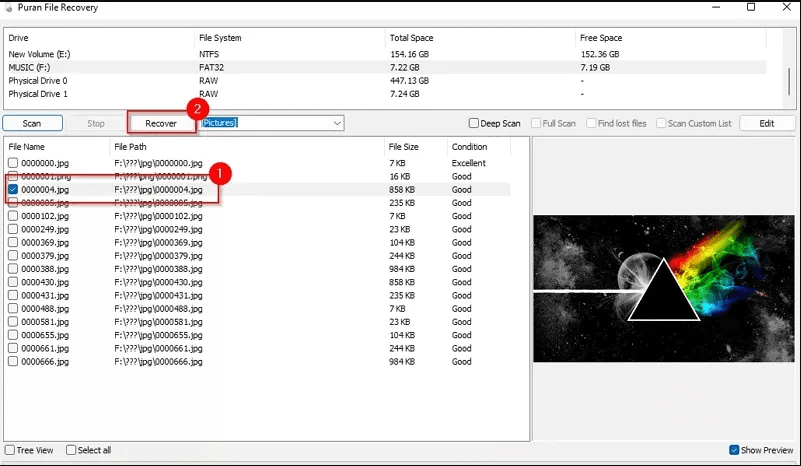
Étape 4 : Enfin, désignez simplement un emplacement, puis les fichiers seront à nouveau accessibles.
Partie 2 : Meilleure alternative à Puran File Recovery
En raison des limites de Puran File Recovery, nous vous recommandons d’envisager iMyFone D-Back for PC, une solution complète, puissante et moderne pour la récupération de données. Grâce à son algorithme avancé et à son excellente compatibilité, ce logiciel se positionne comme une alternative fiable à Puran.
Vous pouvez récupérer des fichiers supprimés d'une clé USB chez vous en suivant des étapes simples et rapides.
Étape 1. Téléchargez et installez D-Back for Windows sur votre PC Windows.
Étape 2. Sélectionnez le disque à partir duquel vous souhaitez récupérer les données, généralement sur votre lecteur C ou D. Cliquez sur "Démarrer" pour lancer l'analyse.

Étape 3. Attendez que D-Back for Windows effectue une analyse approfondie de vos dossiers.
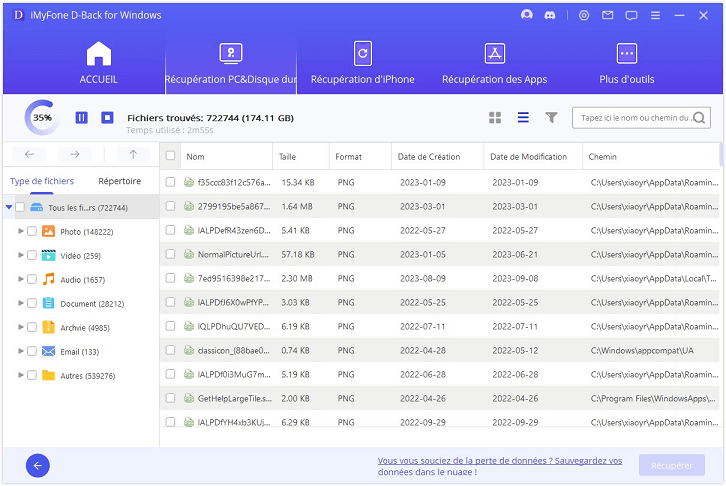
Étape 4. Vous pouvez prévisualiser les fichiers et cliquer sur Récupérer pour récupérer les fichiers d'une clé usb formatée.
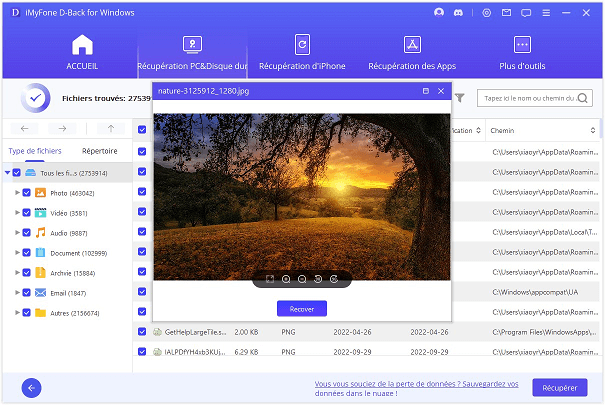
Voici une vidéo qui présente comment utiliser D-Back for PC pour récupérer les fichiers supprimés de la cerbeille.
Partie 3 : Conseils pour éviter la perte de données
La perte de données se produit sur vos ordinateurs Windows 10/11/Mac OS ou tout autre appareil. Des logiciels tels que Puran et D-Back for PC garantissent certainement la récupération de vos données perdues, mais mieux vaut prévenir que guérir. Il est toujours important de prévenir la perte de données dans votre vie. Voici quelques conseils pour vous aider.
- Effectuer réguilièrement des sauvegardes : sauvegarder les données importantes pour éviter la perte de données, par exemple les Photos, les formulaires commerciaux, les travaux scolaires, même les fichiers musicaux.
- Garder les sauvegardes : De plus, vous devez stocker vos sauvegardes dans un endroit sûr. Si vous conservez des sauvegardes sur votre disque dur principal et que ce lecteur tombe en panne, les sauvegardes sont inaccessibles. Trouvez un disque dur externe ou un service de stockage en nuage.
- Mettre à jour le logiciel réguilièrement : Ne pas mettre à jour Windows/Mac OS ou votre programme antivirus est une grave erreur. Les mises à jour contiennent des réparations de sécurité et de bugs cruciaux qui corrigent les problèmes pouvant entraîner la corruption de fichiers.
- Utiliser votre ordinateu de manière prudente : Nettoyez la poussière pour éviter la surchauffe, installez une protection contre les virus et les logiciels malveillants et protégez le mot de passe pour qu'il ne tourne pas mal.
Conclusion
La récupération de données peut sembler complexe, mais avec un outil adapté comme iMyFone D-Back for PC, elle devient rapide, efficace et accessible à tous. Contrairement aux logiciels plus anciens comme Puran File Recovery, cette solution moderne offre une interface intuitive, des performances fiables et une compatibilité avec les systèmes et formats les plus récents. Que vous soyez un utilisateur particulier ou un professionnel, D-Back for PC est l’alternative idéale pour récupérer vos données en toute sécurité. N’attendez plus pour tester ses fonctionnalités avancées et protéger vos fichiers les plus précieux.